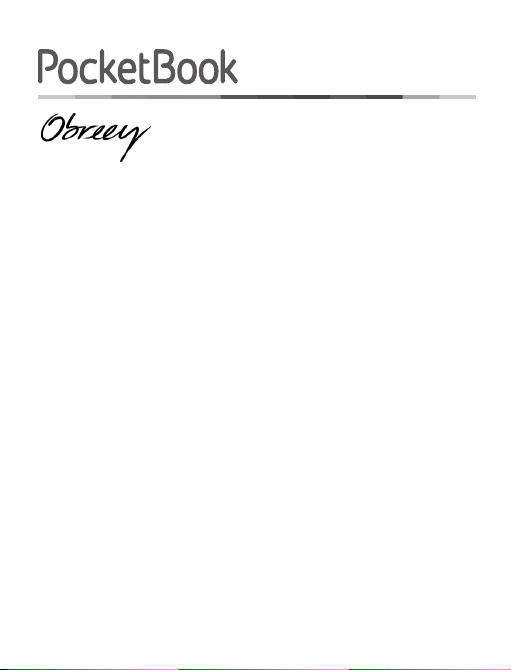
Benutzerhandbuch
PocketBook Basiс
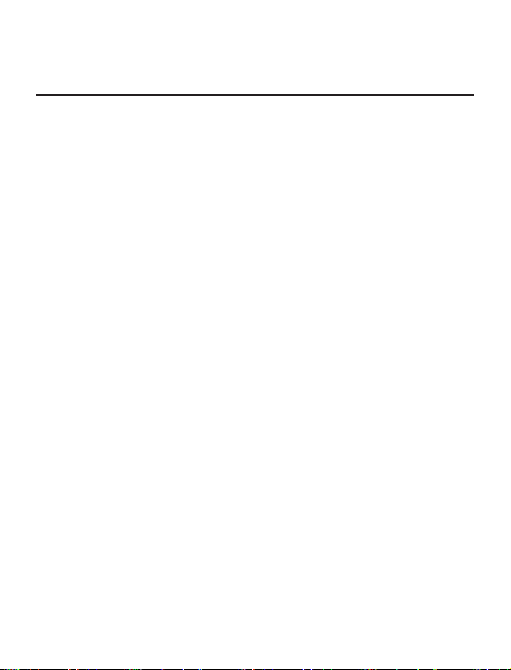
Inhaltsverzeichnis
SICHERHEITSHINWEISE .................................................5
Lagerung, Transport und
Betriebsbedingungen 5
Wartung 7
HF-Sicherheit 9
Verwertung 9
AUSSEHEN ........................................................................11
Vorderansicht 11
Seitenansicht 12
TECHNISCHE DATEN......................................................13
ERSTE SCHRITTE ............................................................14
Akku auaden 14
Energiemanagement 15
Dateien laden 16
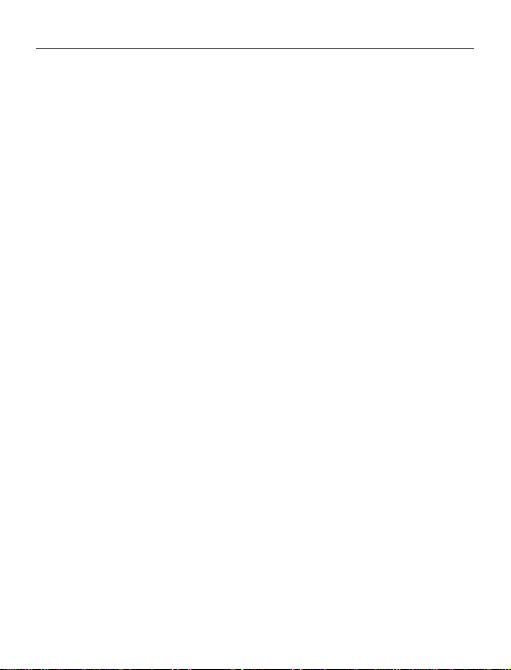
Inhaltsverzeichnis 2
Navigation 17
Mit der Bildschirmtastatur arbeiten 19
Installation zusätzlicher Wörterbücher 21
HAUPTMENÜ ....................................................................22
Aktuelle Ereignisse 24
Bibliothek 24
Notizen 28
Anwendungen 28
Taschenrechner 29
Kalender & Uhr 29
Schach 29
Wörterbuch 30
Foto 31
Schlange 31
Sudoku 31
Statusleiste 32
BÜCHER LESEN ...............................................................33
Seiten umblättern 34
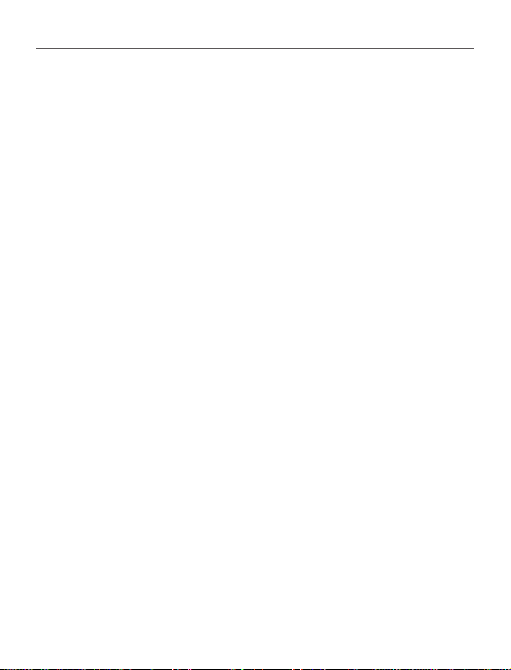
Inhaltsverzeichnis 3
Verfolgen von Verweisen 34
Schriftgröße ändern 34
Lesemenü 35
Inhalt 35
Gehe zu Seite 37
Suchen 38
Lesezeichen 39
Einstellungen 39
Modus 40
Wörterbuch 42
Drehen 43
Notizen erstellen 43
Buch Schließen 44
EINSTELLUNGEN ............................................................45
Informationen über das Gerät 45
Sprache 46
Tastatur 46
Aussehen 46
Tastenkonguration 47
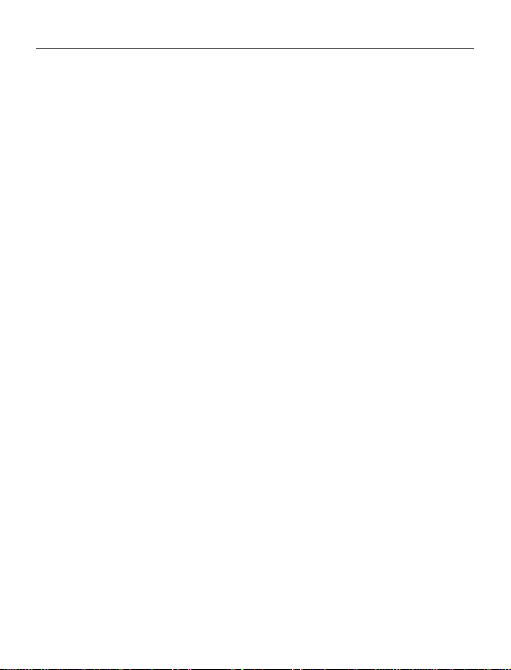
Inhaltsverzeichnis 4
Zeiteinstellungen 48
Beim Einschalten öffnen 48
USB-Modus 48
Wartung 49
FIRMWARE-UPDATE ......................................................51
FEHLERSUCHE .................................................................55
KUNDENSUPPORT ..........................................................57
EINHALTUNG INTERNATIONALER NORMEN .........58
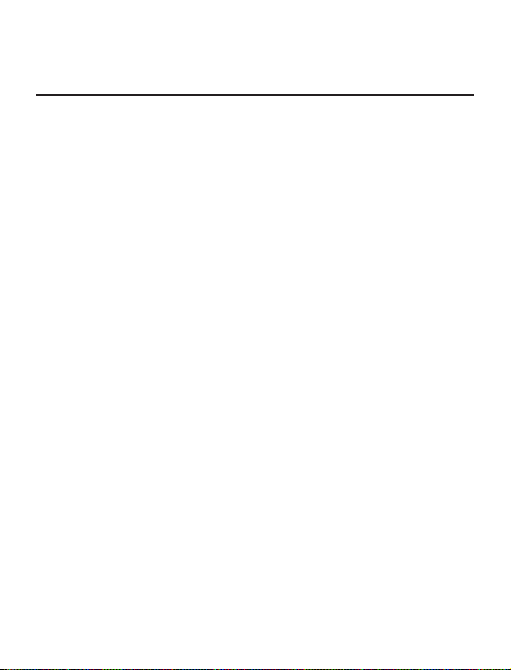
Sicherheitshinweise
Vor der Arbeit mit dem Gerät lesen Sie sich bitte sorgfältig
diesen Abschnitt durch. Durch die Einhaltung dieser
Anweisungen gewährleisten Sie Ihre eigene Sicher heit
und verlängern die Lebensdauer Ihres Geräts.
Lagerung, Transport und Betriebsbedingungen
Der Bereich der Betriebstemperatur des Geräts liegt
bei 0 °С bis 40°С; setzen Sie das Gerät daher keinen
übermäßig hohen oder niedrigen Temperaturen aus.
Niemals Kabel zu nah an Wärmequellen kommen lassen.
Aufgeheizte Kabel oder deren Isolierung können sich
verformen oder beschädigt werden, was zu Bränden oder
Stromschlägen führen kann.
Vermeiden Sie die folgenden Einwirkungen:
• direktes Sonnenlicht
• offene Flammen oder Rauch (Zigarette, Feuer-
zeug, offenes Feuer usw.)
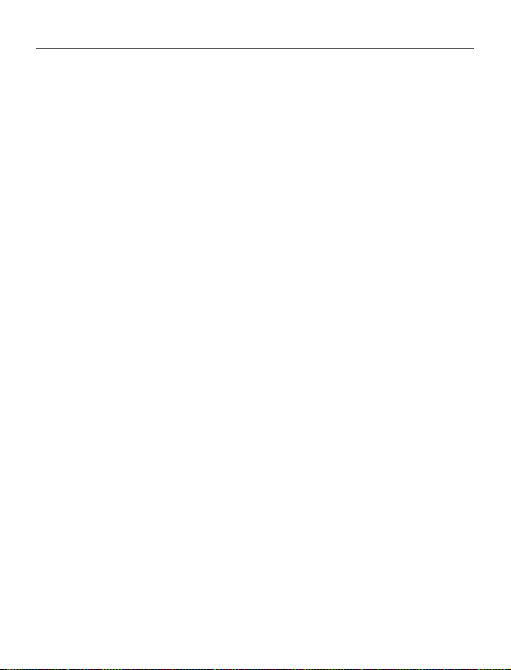
Sicherheitshinweise 6
• von Flüssigkeiten oder Feuchtigkeit (verwenden
Sie das Gerät nicht im Regen, auf der Straße bei höherer
Luftfeuchtigkeit, in der Nähe stehender Gewässer usw.)
• Eindringen von Flüssigkeiten oder Feuchtigkeit
• starke elektromagnetische Felder, elektrostatische
Auadungen und künstliche Quellen elektromagnetischer
UV-Strahlung.
• übermäßigen mechanischen Druck auf Bildschirm,
Anschlüsse und Tasten des Geräts.
Lassen Sie das Gerät nicht über einen längeren Zeitraum
in einer schlecht belüfteten Umgebung, wiez.B. in einem
Auto oder in geschlossenen, engen Kisten/Verpackungen,
liegen.
Das Gerät nicht fallen lassen oder versuchen, es zu
verbiegen. Schützen Sie den Bildschirm vor Objekten,
die ihn zerkratzen oder beschädigen könnten. Um
einen sicheren Schutz des Bildschirms sicherzustellen,
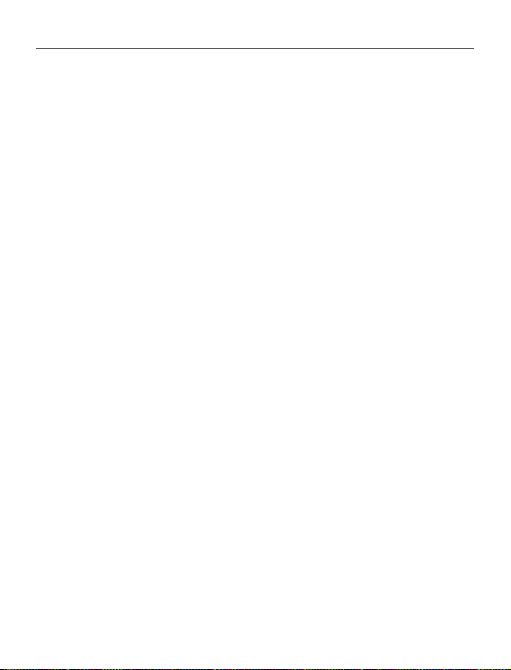
Sicherheitshinweise 7
empfehlen wir die Lagerung des Geräts in einer
Schutzabdeckung und/oder in einem Hardcover.
Von Kindern fernhalten.
Wartung
Dieses Gerät nicht zerlegen oder modizieren.
Verwenden Sie das Gerät nicht mit beschädigtem Akku,
Ladegerät (gebrochenes Gehäuse, abgenutzte Kontakte,
gebrochenes Zuführungskabel) oder mit beschädigter
SD-Karte. Ist der Akku beschädigt (gerissenes Gehäuse,
Auslaufen von Elektrolyt, Verformung usw.), muss er durch
autorisiertes Personal ersetzt werden. Die Verwendung
selbstgebauter oder modizierter Akkus kann zu einer
Explosion und/oder zur Beschädigung des Geräts führen.
Verwenden Sie keine organischen oder anorganischen
Lösungsmittel (z. B. Benzol) für die Reinigung von
Bildschirm und/oder Gehäuse. Verwenden Sie einen
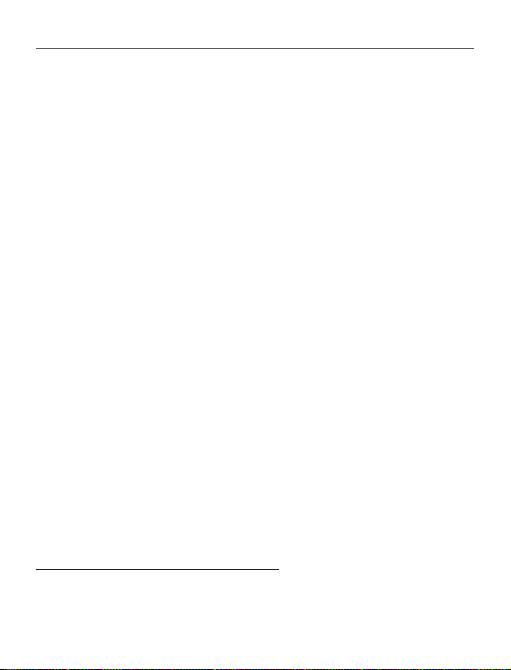
Sicherheitshinweise 8
weichen Lappen für das Entfernen von Staub von der
Geräteoberäche. Für das Entfernen von Schmutz
benetzen Sie die Oberäche mit wenigen Tropfen von
destilliertem Wasser.
Im Bildschirm sind bis zu fünf fehlerhafte Pixel akzeptabel,
und diese stellen keinen von der Garantie abgedeckten
Mangel des Bildschirms dar.
Bis zum Ende der Laufzeit der Produktgarantie
kontaktieren Sie bitte das nächstgelegen autorisierte
Servicecenter, um sicherzustellen, dass die Sicherheit
aufrecht erhalten wird.
Für detaillierte Informationen über die
Kundenzentren in Ihrer Region besuchen Sie bitte
die ofzielle Website von PocketBook International:
http://www.pocketbook-int.com.
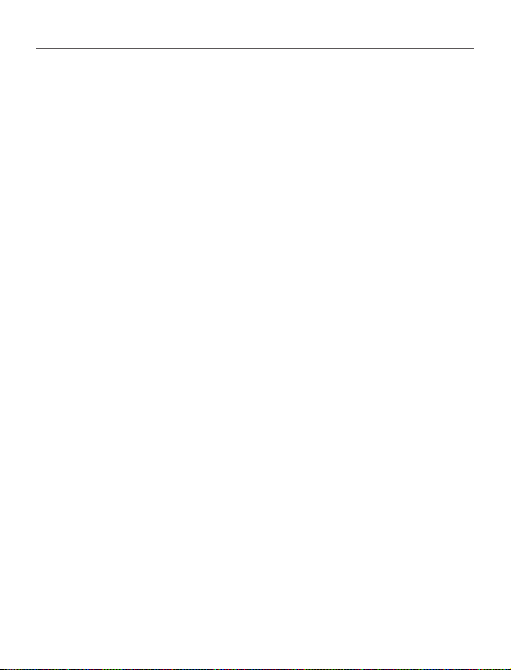
Sicherheitshinweise 9
HF-Sicherheit
Das Gerät empfängt und sendet Hochfrequenzsignale
und kann Störungen des Funkverkehrs und anderer
elektronischer Geräte verursachen. Verwenden Sie
medizinische Geräte (z. B. Herzschrittmacher oder
Hörgerät), kontaktieren Sie bitte Ihren Arzt oder den
Hersteller, um zu erfahren, ob diese medizinischen Geräte
gegen externe HF-Signale geschützt sind.
Verwenden Sie die drahtlose Kommunikation nicht an
Orten, wo dies verboten ist, z. B. an Bord eines Flugzeugs
oder in Krankenhäusern, weil sie sich u. U. auf die
Bordelektronik oder die medizinischen Geräte auswirken
könnte.
Verwertung
Die unsachgemäße Entsorgung dieses Geräts kann sich
negativ auf die Umwelt und die öffentliche Gesundheit
auswirken. Um dies zu vermeiden, befolgen Sie bitte
die gerätespezischen Entsorgungsanforderungen.
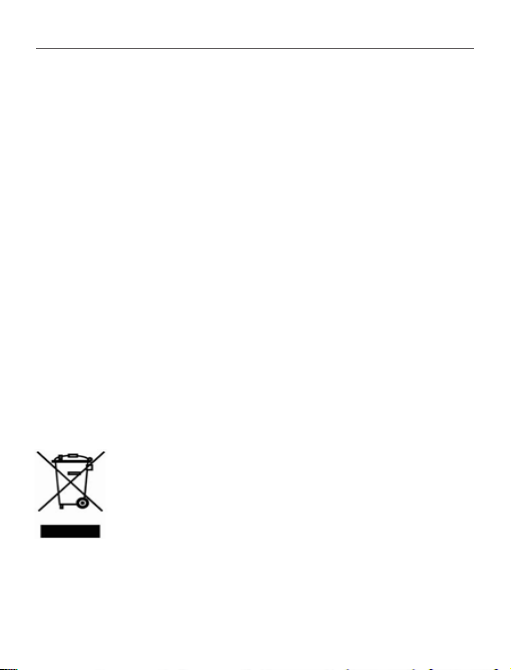
Sicherheitshinweise 10
Die Wiederverwertung der Bestandteile des Readers
hilft bei der Erhaltung natürlicher Ressourcen. Für
weitere Informationen bezüglich der Wiederverwertung
kontaktieren Sie bitte die lokalen Gemeindebehörden,
Ihren Abfallentsorger, das Geschäft, in dem Sie das Gerät
gekauft haben, oder das autorisierte Servicecenter.
Entsorgung elektrischer und elektronischer
Komponenten (die Richtlinie ist maßgeblich für die EU
und andere europäische Länder, in denen getrennte
Müllentsorgungssysteme vorhanden sind). Einwohner
anderer Länder entsorgen die Akkus in Übereinstimmung
mit lokal geltendem Recht.
Zerstören Sie den Akku nicht durch Verbrennen,
da dieser sonst explodieren kann!
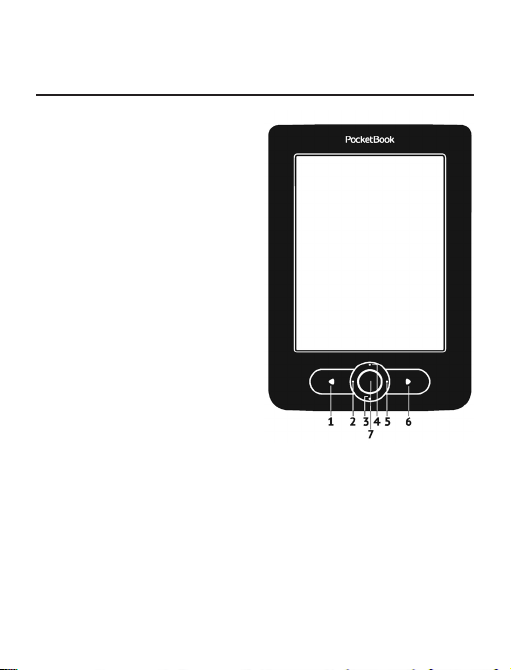
Aussehen
VORDERANSICHT
1. Rückwärts – im
Lesemodus wird eine
Seite zurückgeblättert; im
Navigationsmodus wird zum
vorherigen Menü oder zur
letzten Seite der Liste geblättert
2. Links
3. Nach unten
4. Nach oben
5. Rechts
6. Vorwärts – Seite
vorwärtsblättern
7. ОК – kurzes Drücken öffnet ein Element (z. B. ein Buch
oder Menüelement), längeres Drücken öffnet das Kontextmenü
eines Elements (falls vorhanden)
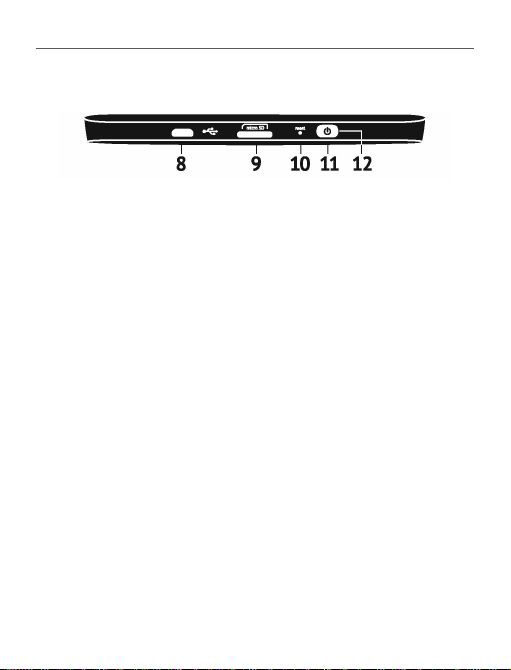
Aussehen 12
SEITENANSICHT
8. Micro-USB-Anschluss – für den Anschluss an Computer
oder Ladegeräte (Ladegerät optional erhältlich)
9. MicroSD-Kartenschacht – für externe Speicherkarten
(MicroSD-Karte optional erhältlich)
10. Zurücksetzen – startet das Gerät neu
11. Ein/Aus-Taste – längeres Drücken schaltet das Gerät
ein/aus, kurzes Drücken sperrt die Tastatur.
12. LED-Anzeige – grünes Licht – das Gerät arbeitet (Seiten
werden geladen). Während der Akku aufgeladen wird, leuchtet
die Anzeige; ist der Akku vollständig aufgeladen, erlischt die
Anzeige.
HINWEIS: Außerdem können Sie im Bereich Einstellungen > Tastaturbelegung
die Tastenbelegung selbst kongurieren. Die Schaltächen für die Navigation
und für das Blättern von Seiten sind von der Bildschirmausrichtung abhängig.
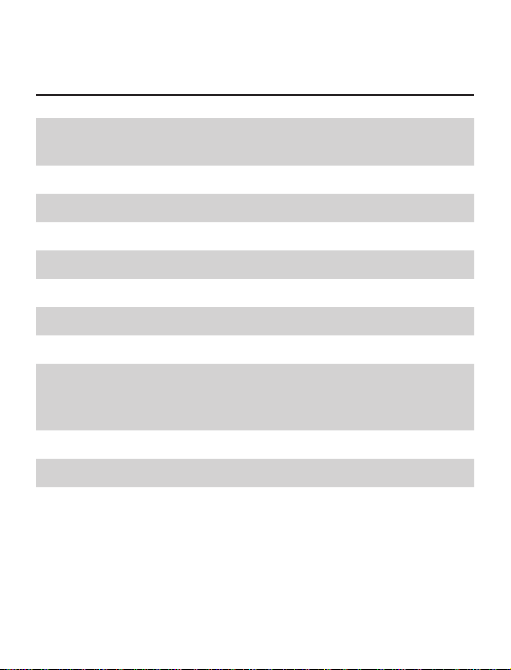
Technische Daten
Display
6” E Ink® Vizplex 600×800,
166 dpi, Schwarz/Weiß
CPU 800 MHz
RAM 128 MB
Speicher 2 GB *
Betriebssystem Linux®
Verbindungen USB 2.0
Speicherschacht MicroSD/SDHC (bis zu 32 GB)
Akku Li-Polymer, 3,7 V, 1000 mAh **
PDF, EPUB (einschließlich DRM-ge-
Buchformate
schützte); TXT, FB2, FB2.zip, RTF, HTML,
CHM, DJVU, DOC, DOCX, RTF, TCR
Bildformate JPEG, BMP, PNG, TIFF
Abmessungen 122,6×176,38×9,7 mm
Gewicht 180 g
* Der tatsächlich verfügbare interne Speicher kann je nach Softwarekonguration
Ihres Geräts variieren.
** Die oben genannten Akkulaufzeiten und Werte können je nach Nutzungsmodus,
Verbindung und Einstellungen variieren.
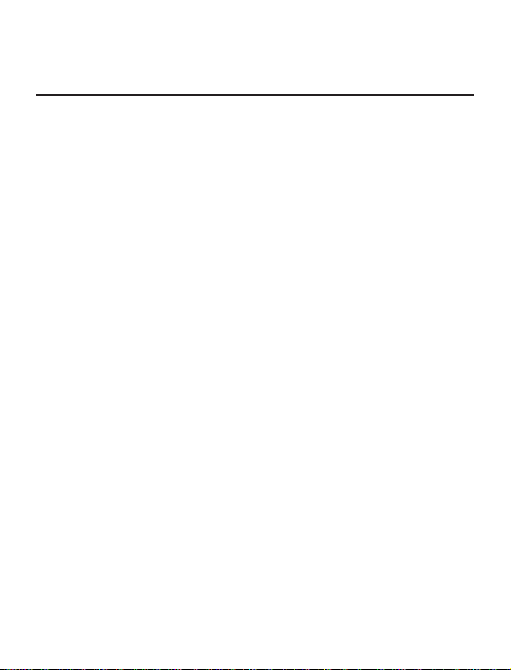
Erste Schritte
In diesem Kapitel erfahren Sie, wie man das Gerät für den
Einsatz vorbereitet, und lernen seine wichtigsten Steue-
rungsfunktionen kennen.
AKKU AUFLADEN
Um die Lebensdauer des Akkus zu verlängern, wird empfohlen, den Akku vor der erstmaligen Benutzung bei ausgeschaltetem Gerät 8-12 Stunden aufzuladen. Sie können
den Akku mithilfe des USB-Kabels über einen PC oder mit
einem (optionalen) Ladegerät über das Stromnetz laden.
So wird der Akku das erste Mal aufgeladen:
• Verbinden Sie das Gerät mithilfe des USB-Kabels
mit einem Computer oder Ladegerät. Sobald der Ladevor-
gang beginnt, blinkt die Anzeige zu.
• Wenn der Akku vollständig geladen ist, erlischt
die Anzeige. Danach können Sie das USB-Kabel abziehen
und das Gerät erstmalig einschalten.
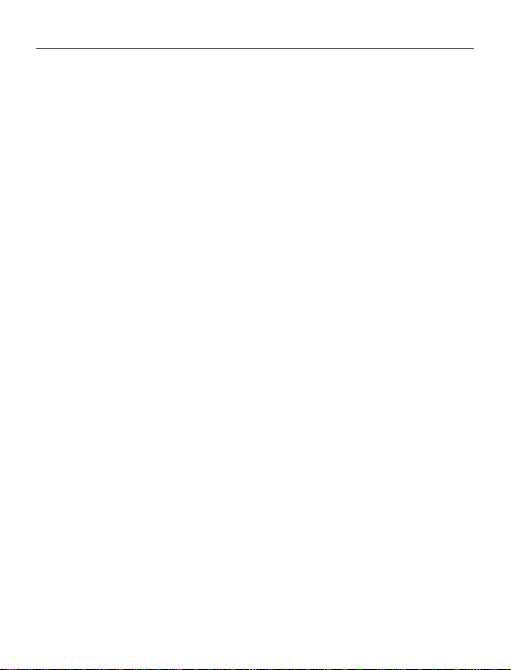
Erste Schritte 15
Verbinden Sie das Gerät im eingeschalteten Zustand mithilfe des USB-Kabels mit einem PC, wird ein Dialogfenster mit
der Aufforderung einer Auswahl angezeigt – Verbindung mit
Computer oder Auaden. Das Auaden wird dann nur gestar-
tet, wenn der entsprechende Modus ausgewählt wird.
ENERGIEMANAGEMENT
Um das Gerät einzuschalten, drücken Sie die Taste Ein/Aus
solange, bis das Startlogo erscheint. Sobald das Gerät be-
triebsbereit ist, wird anstelle des Bildes in Abhängigkeit von
den Einstellungen (Einstellungen > Beim Einschalten öffnen)
das Hauptmenü oder das zuletzt geöffnete Buch angezeigt.
Um das Gerät auszuschalten, drücken Sie die Taste Ein/Aus
solange, bis sich das Gerät ausschaltet. Drücken Sie den
Einschaltknopf kurz, wird die Tastatur des Geräts gesperrt
und in der Mitte des Bildschirms ein Schlosssymbol angezeigt. Um die Tastatur zu entsperren, drücken Sie erneut
die Taste Ein/Aus.
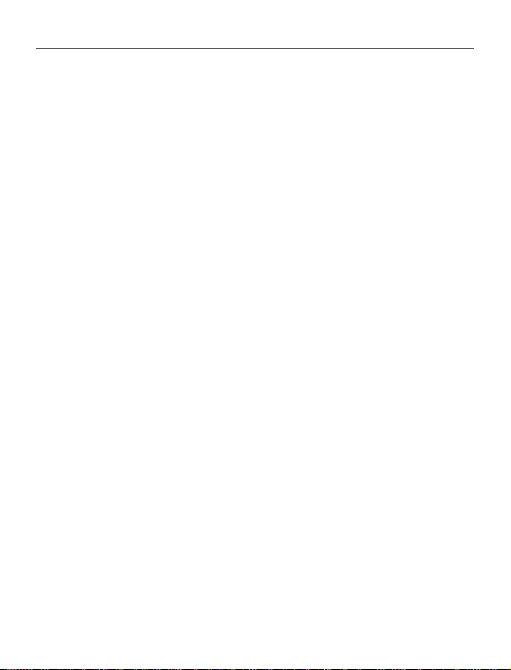
Erste Schritte 16
Darüber hinaus können Sie die automatische Tastensperre
einstellen oder das Gerät automatisch ausschalten lassen:
gehen Sie entsprechend zu Einstellungen > Uhr > Tastensperre
nach oder Autoabschalten und legen Sie die Leerlaufzeit fest,
bevor die Tastatur gesperrt oder das Gerät abgeschaltet wird.
Falls Ihr Gerät einfriert (nicht auf Bildschirmberührungen
reagiert und für 2-3 Minuten keine Aktivität zeigt), können Sie es durch Drücken der Taste Zurücksetzen auf der
linken Geräteseite mit einem dünnen Gegenstand (z. B.
eine gerade gebogene Büroklammer) neu starten.
VORSICHT! Verwenden Sie für das Drücken der Taste Zurückset-
zen keine spitzen Gegenstände, wie z. B. Nadeln, um Beschädi-
gungen des Gerätegehäuses zu vermeiden. Führen Sie nicht zu oft
einen Reset durch, da dieser die elektronischen Komponenten des
Geräts beeinusst.
DATEIEN LADEN
Verbinden Sie das Gerät mithilfe des Micro-USB-Kabels
mit dem PC.
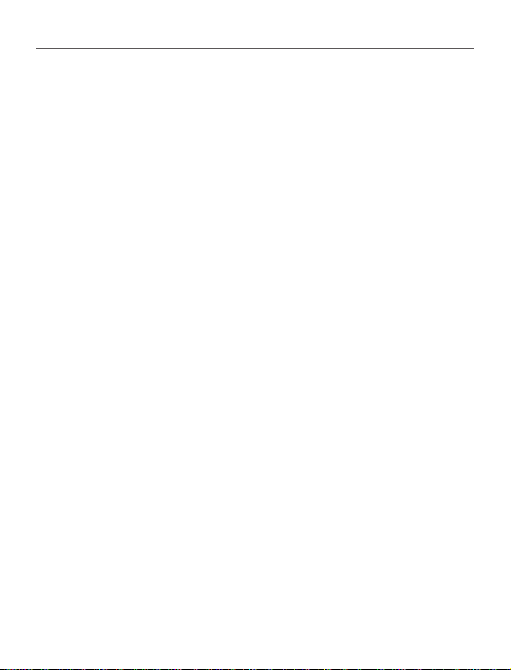
Erste Schritte 17
HINWEIS: Das Gerät muss während der Übertragung von Dateien
eingeschaltet bleiben.
Sie werden zur Auswahl eines USB-Modus aufgefordert.
Entweder Verbindung mit Computer oder Auaden. Wählen Sie Verbindung mit Computer. Das Betriebssystem des
Computers erkennt dann den Gerätespeicher als Wechseldatenträger (bei installierter SD-Karte werden zwei
Geräte erkannt). Nun können Sie Dateien mithilfe des Explorers oder eines anderen Dateimanagers auf das Gerät
oder die SD-Karte kopieren.
ACHTUNG! Nach dem Kopieren von Dateien muss das Gerät vor
dem Abziehen des Kabels sicher entfernt werden!
NAVIGATION
Wählen Sie die benötigten Elemente (z. B. ein Buch oder
Menüelement) mit den Navigationstasten Nach oben, unten, links, rechts aus.

Erste Schritte 18
ACHTUNG! Ändern Sie die Bildschirmausrichtung, sind die
Schaltächen für die Navigation und das Blättern von Seiten auch
von der Bildschirmausrichtung abhängig.
Drücken Sie kurz auf die Taste OK, um das ausgewählte
Element auszuwählen. Durch längeres Drücken auf OK
wird das Kontextmenü des Elements, des Ordners oder
der Anwendung geöffnet (falls verfügbar). Enthält ein
Menüelement mehrere Ebenen, wechseln Sie mit den Tasten Links/Rechts zwischen den Ebenen.
Die Tasten für das Blättern von Seiten, Rückwärts/Vor-
wärts, werden für das Blättern von Listenseiten verwen-
det. Durch längeres Drücken der Tasten Vorwärts/Rückwärts werden in Listen und Büchern jeweils 10 Seiten
gleichzeitig umgeblättert. Ein kurzes bzw. längeres Drükken der Taste Rückwärts führt Sie zurück zum vorherigen
Menü (oder zur vorherigen Listenseite), schließt eine An-
wendung, ein Kontextmenü und die Bibliothek (wenn Sie
sich auf der ersten Seite benden).

Erste Schritte 19
Außerdem können Sie im Bereich Einstellungen > Tastatur-
belegung die Tastenbelegung selbst kongurieren.
MIT DER BILDSCHIRMTASTATUR ARBEITEN
Die Bildschirmtastatur wird angezeigt, wenn eine Texteingabe wie z. B. eine Suchanfrage erforderlich ist.
Die Tastaturbedienung erfolgt über die Navigationstasten
und die Schaltäche OK. Zur Beschleunigung der Zei-
cheneingabe sind alle Zeichen in 5 Bereiche aufgeteilt.
Das erste Drücken der Navigationstaste bewegt den Cursor in die Mitte des ausgewählten Bereichs. Anschließend
wählen Sie das gewünschte Zeichen in diesem Bereich.
Durch das Drücken der Schaltäche OK wird das ausge-
wählte Zeichen eingegeben.

Erste Schritte 20
1 2 3
1. Groß-/Kleinschreibung ändern
2. Letztes eingegebene Zeichen löschen
3. Eingabesprache ändern. Um eine Sprache für die
Bildschirmtastatur hinzuzufügen, gehen Sie zu Einstellun-
gen > Tastatur (möglich sind bis zu 3 Tastaturlayouts).

Erste Schritte 21
INSTALLATION ZUSÄTZLICHER WÖRTERBÜCHER
Sie können zusätzliche Wörterbücher installieren (Sie
können Wörterbücher im Obreey Store (https://store.obreey.com) kaufen.
1. Kopieren Sie die Datei mit der Dateiendung .pbi
in den internen Gerätespeicher
2. Trennen Sie das Gerät vom PC
3. Die geladene Datei wird jetzt in Letzte Ereignisse
angezeigt
4. Wenn Sie auf der kopierten Erweiterungsdatei OK
drücken, wird diese als Anwendung gestartet.
5. Bestätigen Sie die Installation.

Hauptmenü
IN DIESEM KAPITEL...
erfahren Sie mehr über die Grundelemente der Benut-
zeroberäche des Geräts. Nach dem Einschalten wird das
Hauptmenü des Geräts auf dem Bildschirm angezeigt
(sofern unter Einstellungen > Beim Einschalten öffnen die
entsprechende Option festgelegt wurde). Um von einer
Anwendung aus zum Hauptmenü zurückzukehren, drükken Sie die Taste Rückwärts.
Das Hauptmenü besteht aus dem Bereich Aktuelle Ereig-
nisse und der Anwendungsleiste.

Hauptmenü 23
Hauptmenü
Zuletzt
geöffnet
Zuletzt heruntergeladen
Anwendungsbereich
Letzte Ereignisse — Liste der zuletzt geöffne-
ten und heruntergeladenen Bücher

Hauptmenü 24
AKTUELLE EREIGNISSE
In diesem Bereich werden die letzten Aktivitäten mit dem
Gerät angezeigt, und zwar die zuletzt geöffneten und ak-
tuell geladenen Bücher.
Wenn Sie OK auf dem Titel eines zuletzt geöffneten Bu-
ches tippen, wird dieses auf der Seite geöffnet, bei der Sie
beim letzten Lesen stehen geblieben waren.
Wenn Sie auf OK auf einer Nachricht über die aktuell hin-
zugefügten Bücher tippen, wird die Bibliothek geöffnet
und die hinzugefügten Bücher werden angezeigt. Die Bücher sind nach dem Erstellungsdatum geordnet.
BIBLIOTHEK
Die Bibliothek ist der Dateimanager für E-Books. Um ein
Buch zu öffnen, berühren Sie OK auf dessen Titel. Über
das Bibliotheksmenü können Sie innerhalb des Abschnitts

Hauptmenü 25
ltern, gruppieren, sortieren, sein Erscheinungsbild än-
dern und eine Suche durchführen.
Das Kontextmenü, aufgerufen über längeres Drücken auf
OK, ermöglicht die Durchführung folgender Vorgänge:
Öffnen (wenn sich das Element mit einem alternativen
Anzeigeprogramm öffnen lässt – Öffnen mit...)
Datei – Dateioperationen
• Umbenennen
• Verschiebe in Verzeichnis
• Löschen

Hauptmenü 26
Zu Favoriten hinzufügen/Von Favoriten entfernen
Als gelesen/ungelesen markieren
Informationen – Kurzinformationen über Buch/Ordner.
Filter
• Alle Bücher – alle Bücher des ausgewählten Speichers
werden angezeigt
• Aktuell gelesen – die Bücher wurden geöffnet und
es wurde mehr als eine Seite gelesen
• Favoriten.
Gruppieren nach – Abhängig von der ausgewählten Grup-
pierung werden die nächsten Parameter als Ordnertitel
angezeigt:
• Ordner – tatsächlicher Ordnername
• Autor – oben im Bildschirm wird das Alphabet angezeigt
• Serie
• Genre
• Format
• Erstellungsdatum.
Sortieren – durchgeführt anhand der folgenden Parameter:

Hauptmenü 27
• Dateinamen
• Buchtitel
• Zuletzt geöffnet
• Erstellungsdatum
• Serie
• Autor.
Anzeige – Die Bücherliste bietet drei Anzeigemodi:
• Einfach – in diesem Modus werden folgende In-
formationen angezeigt: Ordner- oder Dateiformatsymbol;
Buchtitel und Autorenname (falls bekannt); Symbol für
Speicherort (falls sich die Datei auf einer Speicherkarte
bendet); Leseprozentwert.
• Detailliert – in diesem Modus werden außerdem
Buchvorschaubilder, Informationen über Format und
Dateigröße und Statussymbole angezeigt: — Lesen,
— Favorit.
Suchen – ermöglicht die schnelle Buchsuche nach Name
oder Autor.
Beenden – die Bibliothek verlassen.

Hauptmenü 28
NOTIZEN
In diesem Bereich können die während des Lesens erstellten Notizen anzeigen. Nachdem Sie ein Buch ausgewählt haben, in dem Sie eine Notiz erstellt haben, werden
alle Inhalte des Buchs sowie alle Notizen angezeigt. Wenn
Sie eine Notiz wählen, öffnet die Reader-Anwendung das
Buch an derjenigen Stelle, an der die Notiz erstellt wurde.
Die Notizen werden im Ordner \system\cong\Active Con-
tents\ des internen Gerätespeichers gespeichert.
ANWENDUNGEN
Dieser Bereich enthält Spiele und zusätzliche Software.
Um eine Anwendung zu beenden, drücken Sie die Taste
Rückwärts.

Hauptmenü 29
Taschenrechner
Der Entwicklungstaschenrechner unterstützt eine breite
Auswahl mathematischer Operationen, wie z. B. verschiedene numerische Systeme, trigonometrische, logarithmische, logische und Potenzoperationen.
Kalender & Uhr
Öffnet den Kalender mit dem aktuellen Monat und die
Uhr. Navigation / Durchblättern des Kalenders. Mit
der Schaltäche gelangen Sie zum aktuellen Monat
zurück. Mehr über die Datum- und Zeiteinstellung erfahren Sie im Kapitel Einstellung in diesem Handbuch.
Schach
Sie können gegen Ihren Freund oder gegen das Gerät spielen. Spielen Sie gegen das Gerät, kann eine von 10 verschiedenen Schwierigkeitsstufen gewählt werden. Steuern Sie
den Cursor mithilfe der Navigationstasten über das Spiel-
brett und drücken Sie auf OK, um eine Spielgur zu ziehen.

Hauptmenü 30
Wörterbuch
Nach dem Start dieser Anwendung wird die Bildschirmtastatur angezeigt. Nach der Eingabe des gesuchten Wort
ndet die Anwendung den dazugehörigen Eintrag im
Wörterbuch. Um das Wörterbuch zu wechseln, drücken sie
auf die Taste Vorwärts, wählen das Wörterbuch aus der
Liste und drücken auf OK.
Nachdem Sie die Bildschirmtastatur geschlossen haben
(durch Drücken der Tasten OK oder Abbrechen), kann das
Wörterbuch Seite für Seite angesehen werden. Umblättern können Sie mit den Tasten Links/Rechts. Um die
Bildschirmtastatur wieder anzuzeigen, drücken Sie auf
OK. Um das Wörterbuch zu schließen, drücken Sie auf die
Taste Rückwärts.Klondike
Klassisches Solitär.

Hauptmenü 31
Foto
Dieser Bereich öffnet sich im Modus der Fotoansicht (alle
Fotos müssen in den Ordner Foto heruntergeladen wer-
den). Sie können Bilder der Formate JPG, BMP, PNG und
TIFF anzeigen lassen.
Schlange
Das Spiel. Steuern Sie die Schlange mit den Navigationstasten und sammeln Sie Ungeziefer. Achten Sie auf die
Wände und anderen Schlangen!
Sudoku
Beliebtes japanisches Puzzle. Nach dem Drücken von OK
auf einem leeren Feld wird das Auswahlfenster angezeigt.
Sie können eine Zahl auswählen, die Ihrer Meinung nach
in die Zelle gehört, oder Markierungen setzen – Zahlen,
von denen Sie vermuten, dass sie in die Zelle gehören.

Hauptmenü 32
STATUSLEISTE
Die Statusleiste bendet sich unten im Bildschirm und
enthält folgende Serviceinformationen:
• Datum und Uhrzeit
• Akkuzustand.
Im Lesemodus werden außerdem die Seitennummer und
die Gesamtseitenzahl angezeigt.

Bücher lesen
In diesem Kapitel erfahren Sie, wie Sie E-Books lesen und
die Reader-Software so kongurieren, dass das Lesever-
gnügen für Sie optimal ist.
Das Gerät unterstützt folgende Buchformate: PDF, EPUB
(einschließlich DRM-geschützte); FB2, FB2.zip, TXT, RTF,
HTML, CHM, DJVU, DOC, DOCX, TCR.
Um ein Buch zu öffnen, drücken Sie OK auf dessen Titel im
Bereich Letzte Ereignisse oder Bibliothek. Hatten Sie ein Buch
schon einmal geöffnet, wird bei diesem die Seite angezeigt,
bei der Sie beim letzten Lesen stehen geblieben waren.
Manche Buchformate (z. B. FB2 oder ePub) zählen nach
dem Öffnen einer Reader-Anwendung die Seiten – dies
wird in der Statusleiste mit dem Zeichen ‘…’ anstatt der
Seitenzahl angezeigt. Während der Seitenberechnung
stehen manche Funktionen nicht zur Verfügung.

Bücher lesen 34
SEITEN UMBLÄTTERN
Für das Umblättern von Seiten verwenden Sie die Tasten
Vorwärts/Rückwärts oder Links/Rechts. Durch längeres
Drücken der Tasten Vorwärts/Rückwärts werden jeweils
10 Seiten gleichzeitig umgeblättert.
VERFOLGEN VON VERWEISEN
Enthält eine Seite Querverweise oder Fußnoten, können Sie
in den Linkmodus umschalten, indem Sie die Taste OK län-
ger drücken (ansonsten erhalten Sie die Meldung, dass eine
Seite keine zu verfolgenden Links enthält). Ein Cursor wird
angezeigt, und ein Link kann mit den Tasten Nach oben/
Nach unten und durch Drücken auf OK ausgewählt werden.
SCHRIFTGRÖSSE ÄNDERN
Bei Büchern im Textformat (ePub, FB2 usw., außer PDF
und DjVu) ändern Sie die Schriftgröße mit den Tasten

Bücher lesen 35
Nach oben/Nach unten. Sobald Sie die größte/kleinste
Schrift erreichen, ändert sich der Text auf die kleinste/
größte Schriftgröße.
LESEMENÜ
Um auf das Anwendungsmenü des Readers zuzugreifen,
drücken Sie die Taste OK.
Lesemenü für Bücher in den Formaten
FB2, TXT, RTF, HTML, PRC, CHM
Lesemenü für Bücher in
den Formaten PDF, EPUB
Inhalt
Öffnet den strukturierten Inhalt des Buches (falls vorhanden), ansonsten erhalten Sie die Meldung, dass ein
Inhaltsverzeichnis fehlt. Aktive Inhalte sind Inhaltsverzeichnisse, Lesezeichen und Notizen, die Sie während

Bücher lesen 36
des Lesens erstellt haben. Besitzt das Inhaltsverzeichnis
mehr als eine Ebene, werden die Einträge der höheren
Ebene mit dem Zeichen ‘+’ markiert. Tippen Sie zum Aufklappen auf das Zeichen ‘−’. Mit den Tasten Links/Rechts
wird der ausgewählte Unterbereich auf- bzw. zugeklappt.
Mithilfe der Navigationstasten bewegen Sie sich durch
die Tabelle, die Taste OK öffnet das ausgewählte Kapitel
im Buch, und längeres Drücken auf die Taste OK öffnet
das Kontextmenü.
Mit diesem Menü können Sie Einträge des Inhaltsverzeichnisses öffnen, Notizen (Text oder Grak) und Lesezeichen bearbeiten oder löschen und ausgewählte Unterbereiche auf- bzw. zuklappen. Im Bereich Einstellungen des
Kontextmenüs können Sie kongurieren, welche Elemente angezeigt werden sollen:
• Inhalt
• Notizen
• Lesezeichen.

Bücher lesen 37
Gehe zu Seite
Um eine Seite auszuwählen, schieben Sie den Schieberegler mit den Tasten Links/Rechts nach links oder
rechts. Drücken Sie auf OK, um eine ausgewählte Seite zu
öffnen. Um eine bestimmte Seite zu öffnen, drücken Sie
auf Seitennummer eingeben, geben Sie mit der Bildschirm-
tastatur eine exakte Seitenzahl ein und drücken Sie auf
OK. Sobald Sie einen Schieberegler betätigen oder eine
Seitenzahl eingeben, wird im Hintergrund eine Voransicht

Bücher lesen 38
der Seite angezeigt. Beenden Sie das Menü durch Drücken
von Rückwärts, bleiben Sie auf der vorherigen Seite.
Der Kapitelname wird unter der Bildlaueiste angezeigt.
HINWEIS: Nur die Kapitel auf höchster Ebene sind auf der Bildlaueiste markiert
Im Bereich Zuletzt geöffnet werden die Miniaturbilder der
letzten vier geöffneten Seiten angezeigt.
Suchen
Der Suchmodus funktioniert nur mit Büchern, die eine
Textebene enthalten. Für die Textsuche in einem Buch
geben Sie den Text mit der Bildschirmtastatur ein. Der
gefundene Text wird markiert, und mit den Navigationstasten Links/Rechts können Sie zwischen den gefunden
Instanzen umschalten. Um den Suchmodus zu beenden,
drücken Sie auf OK.
HINWEIS: Der Suchmodus ist für DJVU-Bücher nicht verfügbar.

Bücher lesen 39
Lesezeichen
Fügte die aktuelle Seite den Lesezeichen hinzu. Nachdem
eine Seite den Lesezeichen hinzugefügt wurde, wird in
der rechten oberen Ecke ein Lesezeichen angezeigt.
Alle Lesezeichen werden im Inhalt des Buchs angezeigt.
Um ein Lesezeichen zu löschen, wählen Sie das entsprechende Menüelement erneut.
HINWEIS: Lesezeichen sind für DjVu-Bücher nicht verfügbar
Einstellungen
Für Bücher im Format FB2, TXT, RTF, HTML, PRC und CHM
können Sie komfortable Leseeinstellungen festlegen:
Schriftart, Schriftgröße (Anpassung der Schriftgröße mit
den Navigationstasten Auf/Ab), Zeilenabstand, Breite der
Seitenränder oder Kodierung (für TXT- und HTML-Bücher).
Bücher im Format FB2 bieten zwei Aktualisierungsmodi:
Beste Qualität (Standard) oder Hochgeschwindigkeit.

Bücher lesen 40
Sie haben Sie Auswahl aus den Textrichtungen links nach
rechts (Standard) oder rechts nach links (z. B. für arabische
oder hebräische Texte).
Modus
Bücher der Formate PDF und DjVu enthalten das Menüelement Modus anstatt der Einstellungen. Wählen Sie den
Anzeigemodus mithilfe der Tasten Links/Rechts. Folgende
Modi sind verfügbar:
• Seitenränder beschneiden – ermöglicht das Be-
schneiden der seitlichen Ränder und des oberen bzw. un-
teren Randes. Legen Sie mit einem Joystick den Rahmen,
um den herum abgeschnitten werden soll, fest und drükken Sie auf OK. Bewegen Sie die Pfeiltasten mit einem
Joystick, um die Breite und Höhe der Ränder festzulegen.
Nach der Auswahl des zu beschneidenden Bereichs wählen Sie Akzeptieren. Legen Sie dann die Beschneidungs-
einstellungen fest: gesamtes Dokument, ungerade Seiten,
gerade Seiten oder nur die aktuelle Seite. Bestätigen Sie
Ihre Auswahl, indem Sie auf Akzeptieren klicken.

Bücher lesen 41
• Breite anpassen – Skalierung der Seite auf die
Bildschirmbreite
• Ganze Seite – Skalierung auf eine Seite
• Spalten – für das Lesen von Büchern mit Spalten.
Mithilfe der Navigationstasten können Sie auf der Seite
navigieren. Eine Seite wird umgeblättert, sobald die unte-
re Blattkante erreicht wird
• Reow – in diesem Modus wird der Text so forma-
tiert, dass er komplett auf eine Seite passt. Mit den Tasten Auf und Ab kann die Schriftgröße geändert werden.
Manche Bilder und Tabellen werden in diesem Modus
eventuell nicht angezeigt. Der Reow-Modus wird nur für
PDF-Bücher unterstützt.
BildschirmtaFür die
Auswahl
eines Wortes
zum Text
umschalten
statur für die
Eingabe eines zu
übersetzenden
Wortes
Wörterbuch
wechseln

Bücher lesen 42
Mit dem Modus Verkleinern/Vergrößern -/+ kann ein Teil
einer Seite verkleinert oder vergrößert werden. Die Bewegung über den Bildschirm erfolgt durch längeres Drücken
der Tasten Links, Rechts, Nach oben, Nach unten. Der Mo-
dus Verkleinern/Vergrößern -/+ ist ein temporärer Modus.
Sie kehren durch Drücken der Tasten Links, Rechts, Vor-
wärts zum Standardmodus oder zum zuletzt denierten
Modus zurück.
Wörterbuch
Einzelwortübersetzung. Standardmäßig markiert der Cursor das zu übersetzende Wort und das Wörterbuch sucht
automatisch nach einer Übersetzung. Durch Drücken der
Taste OK wechseln Sie zu einer Symbolleiste.

Bücher lesen 43
Drehen
Ändert die Bildschirmausrichtung: Wählen Sie mit den
Navigationstasten die für Sie geeignete Ausrichtung.
Notizen erstellen
Durch längeres Drücken der Taste Nach unten oder durch
das Drücken der entsprechenden Menüoption können No-
tizen erstellt werden.
Oben in der Anzeige wird jetzt ein getrennter Bereich angezeigt. Mit den Tasten Nach oben, Nach unten wählen
Sie die Position für den Beginn Ihrer Notiz und drücken
dann auf OK, um den oberen Rand der Notiz festzulegen.
Markieren Sie mit den Navigationstasten ein Textfragment und drücken Sie auf OK, um den unteren Rand der
Notiz festzulegen. In dem nachfolgend angezeigten Menü
werden Sie dazu aufgefordert, das ausgewählte Fragment
als Bild oder Text zu speichern (falls verfügbar) oder Sie
können das Erstellen der Notiz abbrechen.

Bücher lesen 44
Sie können durch Auswahl des Bereichs Notizen im Haupt-
menü die Notizen durchsuchen. Sie wechseln zurück zur
Anfangsseite, auf der die Notiz erstellt wurde, indem Sie
auf der Notiz die Schaltäche OK drücken.
BUCH SCHLIESSEN
Um ein Buch zu schließen, wählen Sie den entsprechen-
den Punkt im Lesemenü.

Einstellungen
In diesem Kapitel erfahren Sie, wie Sie die Benutzerober-
äche kongurieren und die Softwarefunktionen des Geräts komfortabel nutzen können. Sie kongurieren das
Gerät, indem Sie im Hauptmenü den Bereich Einstellungen
wählen. Alle Änderungen werden nach dem Verlassen des
Bereichs übernommen.
Sollte es mit einer neuen Einstellung zu Problemen kommen, kann das Gerät mit den werkseitigen Standardeinstel-
lungen sicher hochgefahren werden. Um das Gerät sicher
hochzufahren, drücken Sie während des Hochfahrens des
Geräts die Taste Rückwärts und halten Sie sie gedrückt.
Informationen über das Gerät
Die folgenden Informationen über das Gerät werden an-
gezeigt: Modell, Seriennummer, Softwareversion, RAMGröße, E-ink-Parameter, gesamter und verfügbarer Spei-
cherplatz auf dem internen Speicher und der SD-Karte.

Einstellungen 46
Nach dem Drücken der Schaltäche Mehr… werden Informationen über die Software angezeigt.
Sprache
Auswahl der Sprache für die Benutzeroberäche.
Tastatur
In diesem Bereich können Sie bis zu drei verschiedene
Tastaturlayouts hinzufügen.
Aussehen
Hier können Sie die Parameter für das Erscheinungsbild
festlegen:
• Thema – ist standardmäßig festgelegt. Wenn Sie
ein anderes Thema verwenden möchten, kann im Ordner
System/Themen eine Datei im .pbt-Format abgelegt werden.
• Logo bei Einschalten – das während des Geräte-
starts angezeigte Bild. Logos werden im internen Speicherordner System/Logo gespeichert. Daher kann hier ein

Einstellungen 47
Bild (.bmp, 256 Farben) abgelegt werden, das während
des Starts angezeigt werden soll
• Logo im ausgeschalteten Zustand – dieses Bild wird
bei ausgeschaltetem Gerät angezeigt
• Vollständiger Seitenupdate – wählen Sie die An-
zahl der Seiten, die umgeblättert werden, bevor der Bild-
schirm vollständig aktualisiert wird. Dies ergibt immer die
beste Qualität, verbraucht aber auch am meisten Leistung.
Eine geringere Häugkeit kann kann bewirken, dass auf
dem Bildschirm einige Artefakte vorheriger Seiten ange-
zeigt werden
• LED-Anzeige – Sie können die LED-Anzeige aus-
schalten, indem Sie in diesem Bereich Aus auswählen.
Tastenkonguration
In diesem Bereich können Sie die Tasten neu zuordnen.
Um eine Tastenfunktion zu ändern, wählen Sie die Taste
aus der Liste, drücken auf OK und wählen eine Aktion aus
der Liste.

Einstellungen 48
Zeiteinstellungen
In diesem Bereich können Datum, Uhrzeit, Zeitzone und
Zeitformat festgelegt werden. Uhr aktualisieren legt fest,
wie oft die Uhr in der Statusleiste während des Lesens
aktualisiert wird: Uhr im Lesemodus anzeigen, Uhr immer anzeigen oder Deaktiviert. Sie können außerdem die
Leerlaufzeit festlegen, bevor das Gerät gesperrt oder das
Gerät automatisch abgeschaltet wird.
Beim Einschalten öffnen
Hier können Sie einstellen, ob das zuletzt geöffnete Buch
oder das Hauptmenü geöffnet wird.
USB-Modus
In diesem Bereich können Sie die für die USB-Verbindungen erforderlichen Parameter festlegen. USB-Modus legt
fest, wie das Gerät standardmäßig USB-Verbindungen
handhabt: Verbindung mit Computer, Auaden oder Benutzer beim Anschließen fragen.

Einstellungen 49
Wartung
In diesem Bereich können Sie die Systemparameter
kongurieren.
• Software aktualisieren – das Gerät sucht in der fol-
genden Reihenfolge nach Updates: interner Speicher und
microSD-Karte (falls installiert).
• Wörterbücher kongurieren – in diesem Bereich hat
der Benutzer die Möglichkeit, Wörterbücher, die während
der Übersetzung nicht in der Liste oder in der Anwendung
Wörterbuch angezeigt werden sollen, zu deaktivieren
• Formatierung des internen Speichers – alle Daten,
mit Ausnahme der Systemdateien, werden gelöscht.
VORSICHT! Müssen alle Daten auf dem Gerät gelöscht werden,
darf nur diese Funktion verwendet werden. Formatieren Sie den
internen Speicher des Geräts nicht über den PC.
• Formatierung der SD-Speicherkarte – alle Daten
auf der externen microSD-Karte werden gelöscht

Einstellungen 50
• Sicherung der Einstellungen auf SD-Karte – erstellt
einen Sicherungsordner auf einer externen microSD-Karte
und speichert die Systemeinstellungen darauf. Sie werden aufgefordert, mit der Bildschirmtastatur einen Dateinamen einzugeben
• Konguration wiederherstellen – wählen Sie die
wiederherzustellende Kongurationsdatei aus einer Liste
• Zurücksetzen auf Werkseinstellungen – der Geräte-
status wird auf die Werkseinstellungen zurückgesetzt,
wodurch die Benutzereinstellungen gelöscht werden.
Andere Daten (wie z. B. Bücher, Fotos usw.) gehen dabei
nicht verloren
• ADE-Autorisierung löschen – Nach dem Deautori-
sieren von ADE (Adobe Digital Editions) ist kein Zugriff auf
Ihre mittels DRM geschützten Dokumente mehr möglich.

Firmware-Update
WARNUNG! Die Firmware-Aktualisierung ist ein wichtiger Vor-
gang, der die Verwaltungssoftware des Geräts verändert. Bei feh-
lerhafter Ausführung kann das Steuerungsprogramm beschädigt
werden und Sie müssen sich an das Servicecenter wenden. Befol-
gen Sie bei der Aktualisierung bitte die folgenden Anweisungen.
Zur Aktualisierung der Geräte-Software führen Sie folgende Schritte durch:
1. Rufen Sie auf Ihrem PC die Seite
www.pocketbook-int.com auf. Wählen Sie Ihr Land aus.
2. Klicken Sie im oberen Menü auf die Schaltäche
Support. Wählen Sie das Hardwaremodell Ihres Geräts
3. Laden Sie die Firmware auf Ihren PC herunter
4. Entpacken Sie das Archiv SWUPDATE.BIN und
kopieren Sie den Inhalt in das Stammverzeichnis der
M icroSD-Karte oder des internen Gerätespeichers.
5. Rufen Sie auf Ihrem Gerät Einstellungen > Wartung
> Software aktualisierenauf

Firmware-Update 52
6. Folgen Sie den Anweisungen auf dem Bildschirm.
7. Warten Sie, bis folgende Meldung auf dem Bild-
schirm erscheint: Bitte schließen Sie das Stromkabel an und
verbinden Sie dann das USB-Kabel mit dem Gerät
Warten Sie, bis auf dem Bildschirm Mittlere Taste drücken…
angezeigt wird
HINWEIS: Wenn die Firmwaredatei im Stammverzeichnis des
Geräts gespeichert ist, hat sie während des Updatevorgangs eine
höhere Priorität als eine Datei auf der SD-Speicherkarte.
Bendet sich die Firmware bereits im internen Speicher
des Geräts oder auf der SD-Karte, können Sie die Software
des Geräts auch während des Einschaltens aktualisieren.
Drücken Sie während des Startvorgangs gleichzeitig die
Tasten Rückwärts und Vorwärts und halten Sie sie solan-
ge gedrückt, bis die Meldung Firmware Update… auf dem
Bildschirm angezeigt wird.

Firmware-Update 53
Das Gerät überprüft in der folgenden Reihenfolge auf
verfügbare Update-Quellen: interner Speicher und
MicroSD-Karte.
HINWEIS: Sie können Ihre Firmwareversion über Hauptmenü >
Konguration > Informationen über das Gerät überprüfen
Fehlersuche
Fehlermeldung Ursache
Die Datei SWUPDATE.
BIN kann auf der
Kein Update-Image
gefunden
MicroSD-Karte nicht
gefunden werden.
Prüfen Sie, ob sich
die Datei im Stammverzeichnis der Karte
bendet.
Korrekturmaß-
nahme
Versuchen Sie, Ihre
MicroSD-Karte zu formatieren (erstellen
Sie vor der Formatierung eine Sicherung
des gesamten
Inhalts) und kopieren
Sie die Datei in das
Stammverzeichnis
der leeren Karte. Tritt
der Fehler weiterhin
auf, verwenden Sie
eine andere Karte.

Firmware-Update 54
Fehlermeldung Ursache
Die Datei SWUPDATE.
Das Updade-Image
ist fehlerhaft oder das
Image ist leer
Fehler beim Lesen der
Datei
Fehler. Auf dem Gerät
ist eine abweichende
Firmwareversion
installiert
BIN ist beschädigt oder auf der
MicroSD-Karte ist
nicht ausreichend
Platz.
Fehler der
MicroSD-Karte
Eine Firmwaredatei
einer älteren Version
ist im internen
Gerätespeicher
gespeichert.
Korrekturmaß-
nahme
Löschen Sie Dateien
von Ihrer Karte und
kopieren Sie die
Datei SWUPDATE.BIN
noch einmal auf die
Karte. Wiederholen
Sie den Download
von www.pocketbook-int.com. Tritt
der Fehler weiterhin
auf, verwenden Sie
eine andere Karte.
Verwenden Sie
eine andere
MicroSD-Karte
Löschen Sie die
alte Version der
Firmwaredatei aus
dem Stammverzeichnis des internen
Gerätespeichers

Fehlersuche
Fehlfunktion Mögliche Ursache Lösung
Gerät lässt sich nicht
einschalten bzw. lässt sich
einschalten, aber nur das
Logo wird geladen
Ein Buch lässt sich nicht
öffnen - die Meldung Buch
ist wahrscheinlich beschädigt oder geschützt wird
angezeigt oder es passiert
überhaupt nichts
Ein HTML-Buch lässt sich
öffnen, wird aber falsch
angezeigt.
Es gibt beispielsweise leere
Seiten, es fehlt Text usw.
Das Buch lässt sich öffnen,
aber an Stelle von Buch-
staben werden Symbole,
Fragezeichen usw. angezeigt
Das Gerät reagiert nicht
auf Tastendruck
Akku leer Akku auaden
Wurde das Buch vom
Online-Buchladen heruntergeladen, versuchen Sie, es
Das Buch ist beschädigt
HTML-Dateien enthalten
Nicht-Text-Elemente
(Frames, Java-Skripte,
Flash-Elemente)
Falsche Kodierung
Das Gerät kann gelegentlich abstürzen (z. B. beim
Herunterladen beschädigter oder zu großer Bücher)
nochmals herunterzuladen.
Lässt sich die Datei auf
Ihrem PC öffnen, aber nicht
auf dem Gerät, speichern Sie
das Buch in einem anderen
Format (TXT, DOC, PDF).
Speichern Sie die Seite im
TXT-Format
Wechseln Sie zum
Lesemodus, wählen Sie
Einstellungen und ändern
Sie die Kodierung
Drücken Sie die Taste Return
1–2 Sekunden, um die
abgestürzte Anwendung zu
schließen. Zeigt das keine
Wirkung, drücken Sie auf der
Rückseite auf Zurücksetzen,
um Ihr Gerät neu zu starten.

Fehlersuche 56
Fehlfunktion Mögliche Ursache Lösung
Überprüfen Sie unter Ein-
stellungen im Hauptmenü
den USB-Modus. Stellen
Sie Verbindung zum PC oder
Beim Verbinden fragen ein
Überprüfen Sie das
USB-Kabel und dessen ordnungsgemäße Verbindung
zum Anschluss. Verbinden
Sie das USB-Kabel mit
einem anderen Anschluss.
Verbinden Sie das Gerät
mit einem PC und überprü-
fen Sie die Laufwerke. Dazu
öffnen Sie Arbeitsplatz,
klicken Sie mit der rechten
Maustaste auf das ausgewählte Laufwerk und wählen Eigenschaften >Extras >
Datenträger prüfen
Löschen Sie nicht mehr
benötigte Bücher, Bilder
und/oder Musikdateien
Einstellungen > Uhr im
Hauptmenü. Wählen
Sie unter Automatische
Abschaltung in.. . die Zeit
für die automatische
Abschaltung aus
Nach der Verbindung zum
PC werden die Laufwerke
nicht im Explorer angezeigt
Lesezeichen, Einstellungen
und aktuelle Position in
der Datei können nicht
gespeichert werden
Akku entlädt sich zu
schnell
Ihr Gerät bendet sich im
Akku-Lademodus.
Kein Signal in
Verbindungskabel
Dateisystem beschädigt
Interner Speicher voll
Die automatische Abschal-
tung ist deaktiviert

Kundensupport
Für detaillierte Informationen über die Kundenzentren
in Ihrem Land wenden Sie sich bitte an die folgenden
Kontakte:
Telefon
Deutschland 0-800-187-30-03
USA 1-877-326-01-96
Российская Федерация 8-800-700-00-34
Україна 0-800-304-800
Қазақстан 8-800-333-35-13
Беларусь 8-820-0011-02-62
www.pocketbook-int.com/support/
service@pocketbook-int.com

Einhaltung internationaler Normen
Markenname: PocketBook Basic
Modellname: PocketBook 613
Die EUT muss per USB-Anschluss von einer entsprechenden Stromquelle mit begrenzter Lei-
stung von PC oder Notebook versorgt werden.
Die EUT muss per Adapter von einer entsprechenden
Stromquelle mit begrenzter Leistung versorgt werden.
Nennausgangsspannung: DC 5 V 1A
Das weist auf die Einhaltung der R&TTE Richtlinie
1999/5/EC hin und entspricht in wesentlichen Teilen den
folgenden technischen Angaben:

Einhaltung internationaler Normen 59
EN60950-1:2006+A1
1:2009+A1:2010
+A12:2011
EN 55022: 2010
Klasse B
EN 55024: 2010
Ausrüstung für Informationstechno-
logie - Sicherheit - Teil 1: Allgemeine
Anforderungen
Gerät der Informationstechnologie -
Funkstöreigenschaften - Grenzwerte
und Messverfahren
Gerät der Informationstechnologie Störfestigkeitseigenschaften - Grenzwerte und Prüfverfahren
Dieses Gerät entspricht der Empfehlung vom 12. Juli 1999
des Rates zur Begrenzung der Exposition der Bevölkerung
gegenüber elektromagnetischen Feldern [1999/519/EC].
PocketBook International SA
Crocicchio Cortogna, 6, 6900, Lugano, Schweiz
Tel. 0 800 187 3003
Designed by Obreey Products. Montage in PRC.
Beinhaltet die Reader® Mobile-Technologie
von Adobe Systems Incorporated
